Функция AirPlay позволяет пользователям iPhone легко отражать экран своего смартфона на экране большего размера, например телевизоре или ПК. Вы можете использовать эту функцию для потоковой передачи ваших любимых фильмов и телепередач на Apple ТВ без потоотделения.
Но что, если у вас нет Apple ТЕЛЕВИДЕНИЕ? Существуют ли альтернативы, позволяющие транслировать экраны iPhone на обычном телевизоре Smart TV?
Хорошей новостью является то, что есть простые решения этой проблемы. В этой статье мы обсудим лучшие варианты, чтобы вы могли выбрать тот, который подходит вам больше всего.
Lightning Digital AV-адаптер
Это может быть самый простой способ отразить ваш iPhone на Smart TV. Однако это не самый дешевый вариант.
Вы должны приобрести подходящий цифровой AV-адаптер Lightning, а также кабель HDMI. После того, как вы получите необходимые аксессуары, вы сможете мгновенно транслировать фильмы и телепередачи со своего iPhone. Вот как:
- Подключите AV-адаптер Lightning Digital к порту Lightning на вашем iPhone (порт, используемый для зарядки вашего iPhone).
- Подключите один конец кабеля HDMI к разъему HDMI на цифровом AV-адаптере Lightning.
- Подключите другой конец кабеля HDMI к порту HDMI на вашем Smart TV.
- Включите свой умный телевизор.
- Просмотрите канал HDMI и выберите тот, который вы только что создали.
- Воспроизведите любое видео на своем iPhone. Видео должно отображаться на вашем Smart TV.
AV-адаптеры Lightning Digital обычно оснащены дополнительными слотами, которые можно использовать для питания вашего iPhone при отражении контента. Как видите, этот метод экономит достаточно времени. Единственным недостатком является то, что это не бесплатно, но это все еще намного дешевле, чем покупать Apple ТЕЛЕВИДЕНИЕ
нечетким
AnyCast – это потоковое устройство, которое вы можете использовать для зеркалирования вашего iPhone на Android TV. С AnyCast вы можете за несколько шагов транслировать музыку, видео и даже отображать фотографии с вашего iPhone на ваш Android-телевизор.
Хотя вы должны купить устройства AnyCast, они недорогие, гораздо более доступные, чем покупка Apple ТЕЛЕВИДЕНИЕ
Вот как вы используете это устройство:
- Используйте кабель HDMI для подключения AnyCast к вашему Smart TV.
- Подключите кабель AnyCast USB к вашему Smart TV для подачи питания. Если ваш смарт-телевизор не имеет USB-порта, используйте его адаптер iPhone.
- Включи телевизор.
- Перейдите к параметрам ввода на телевизоре.
- Выберите HDMI и найдите канал, который вы используете. Правильный канал HDMI должен отображать SSID и пароль вашего устройства AnyCast.
- Откройте настройки Wi-Fi вашего iPhone и нажмите на название вашего устройства AnyCast.
- Введите правильный пароль для вашего AnyCast.
- Откройте Safari на вашем iPhone.
- Введите IP-адрес AnyCast и подключите iPhone к той же беспроводной сети, к которой подключен AnyCast.
- Откройте Центр управления на вашем iPhone.
- Нажмите Зеркало экрана.
- Выберите имя вашего устройства AnyCast.
- Сыграйте что-нибудь на своем iPhone. Теперь контент должен отображаться на вашем умном телевизоре.
Средство записи экрана Dr.fone iOS для ПК
Если у вас нет Apple Нормальные умные телевизоры или телевизоры, есть еще способы отразить экран вашего iPhone на большом экране. С помощью инструмента dr.fone для iOS Screen Recorder вы можете легко транслировать контент с iPhone на ПК.
Это отличное приложение очень надежное и простое в использовании. Основные моменты включают в себя:
а) HD Mirroring: отображает ваш iPhone в режиме реального времени (игры, фильмы, телепередачи, музыка, презентации и т. д.)
б) Запись аудио: захват аудио с вашего iPhone
в) Настраиваемые параметры: позволяет настроить запись по своему вкусу
В дополнение к этому, это приложение совершенно бесплатно. Вы можете получить это здесь, Посмотрите, как отразить экран с помощью средства записи экрана для ПК.
- Запустите программу dr.fone iOS Screen Recorder на своем компьютере.
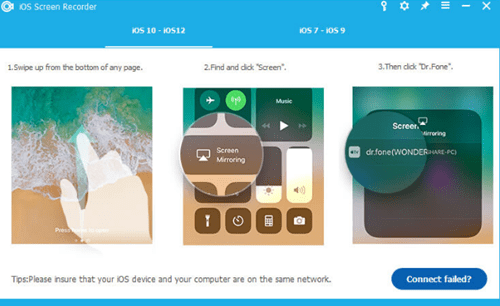
- Подключите ваш iPhone и компьютер к одной беспроводной сети.
- Перейдите в Центр управления на вашем iPhone.
- Нажмите dr.fone и включите зеркальное отображение.
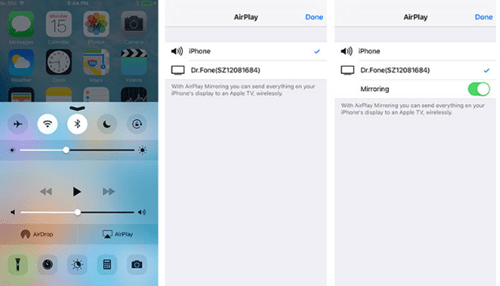
- Сыграйте что-нибудь на своем iPhone. Содержание должно отображаться на вашем компьютере.
не Apple ТЕЛЕВИДЕНИЕ? Нет проблем!
С помощью этого метода вы можете теперь дублировать ваш iPhone без Apple ТЕЛЕВИДЕНИЕ Есть еще несколько вариантов, но это не так просто, как мы обсуждали.
Будет ли он отражать ваш iPhone на ПК или Smart TV? Что вы собираетесь передать первым? Дайте нам знать в комментариях ниже.
